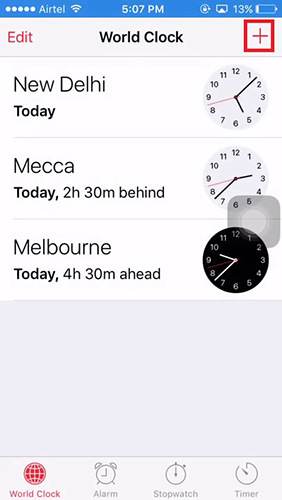Kaip atidaryti / atrakinti „iPhone“ naudojant „Touch ID“ nespaudžiant namų mygtuko
„iOS 10“ turi subtilų užrakto ekrano pakeitimą. Jei atnaujinote į „iOS 10“, atrakindami „iPhone“, pastebėsite, kad išnyko raginimas „skaidrę atrakinti“. Vietoj to, užrakinimo ekranas prašo „iPhone“ vartotojų paspausti pagrindinį mygtuką, o tai reiškia, kad norint atrakinti „iPhone“ dabar reikia fiziškai paspausti mygtuką „Pagrindinis“ pagal numatytuosius nustatymus.
Ar įmanoma atrakinti „iPhone“ nespaudžiant namų mygtuko?
Laimei, „iOS 10“ taip pat pristato „Rest Fingeratidaryti “- funkcija, leidžianti„ iPhone “atrakinti save be jokio fizinio mygtuko paspaudimo, kol ekranas įjungtas ir jis gali savininko tapatybę patvirtinti naudojant jūsų registruotus„ Touch ID “pirštų atspaudus.
Be to, su „iPhone 6s“ ir „iPhone 7“. „iPhone“ pažadins ekraną automatiškai „Raise to Wake“ dėka. Kartu su „Finger Finger to Open“ - tai reiškia, kad galite atrakinti savo įrenginį nespausdami jokių mygtukų.
Patarimai: Galbūt jus taip pat domina, kaip atrakinti „iPhone“ be leidimo kodo.
Kaip atidaryti / atrakinti „iPhone“ „iOS 10“ nespaudžiant namų mygtuko?
Norėdami atrakinti „iPhone“ nespausdamižemyn ant namų mygtuko, turite įjungti „Rest Finger to Open“. Pirmiausia įsitikinkite, kad leidote „TouchID“ atrakinti „iPhone“ ir atlikite toliau nurodytus veiksmus:
- Eikite į „Nustatymai“> „Bendra“> Prieinamumas> Pagrindinis mygtukas
- Norėdami įjungti šią funkciją, paspauskite jungiklį šalia „Atleiskite pirštą, kad atidarytumėte pirštą“. Tai padarys taip, kad galėsite atidaryti „iPhone“ naudodami „TouchID“, nespausdami pagrindinio mygtuko.

Ar galiu grąžinti „Slide to Unlock“ „iOS 10“?
Galimybė paspausti pagrindinį mygtuką, kad atrakintumėteįrenginys, atrodo, nepatiko visiems vartotojams. Kai kurie vartotojai skundžiasi, kad jie turi keletą kartų bandyti paspausti namų mygtuką, kad atrakintų savo įrenginį, ir nori „iOS 10“ įgalinti „skaidrę, kad atrakintum“.
Deja, „Apple“ to oficialiai nesiūlobūdas įjungti skaidrę, kad atlaisvintumėte gestą „iOS 10“. Jei labai norite grąžinti jį, galite naudoti trečiosios šalies programinę įrangą - „iBackupBot“ ir atlikite toliau nurodytus veiksmus:
- Atsisiųskite ir įdiekite „iBackupBot“ į savo kompiuterį. Kurkite atsarginę „iPhone“ kopiją naudodami „iTunes“. Atsarginė kopija turi būti nešifruota.
- Paleiskite „iBackupBot“ ir pasirinkite atsarginę kopiją. Šoninėje juostoje turite atidaryti / Sistemos failai / Namų domenas / Biblioteka / Nuostatos.
- Dukart spustelėkite, kad atidarytumėte com.apple.springboard.plist. Ir pridėkite šias dvi eilutes po antraštės informacija.
- Įrašykite failą. Galiausiai uždarykite „iBackupBot“ ir atkurkite atsarginę kopiją iš „iTunes“. Kai procesas bus sėkmingai baigtas, „iPhone“ bus paleistas iš naujo ir „Slide to unlock“ vėl bus rodomas jūsų įrenginyje.
<key> SBEnableDashBoard </key>
<klaidingas />
Taigi, mes parodėme, kaip atidaryti / atrakinti „iPhone“ „iOS 10“ nespaudžiant namų mygtuko ir būdo, kaip „skaidrę atrakinti“ sugrąžinti. Jei manote, kad tai naudinga, pasidalykite šiuo straipsniu su draugais.